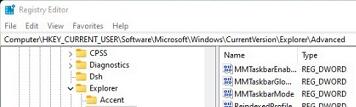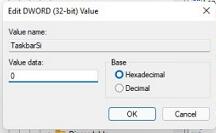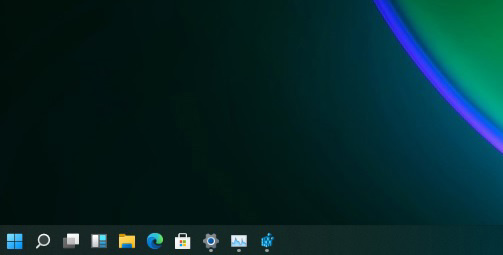很多朋友都觉得全新Win11系统的任务栏太大了,想要缩小任务栏,这时候我们可以在注册表编辑器中新建一个DWORD值并通过更改它的数值来调整任务栏的大小,下面就一起来看一下吧。
win11怎么设置小任务栏
1、使用键盘快捷键“win+r”打开运行,在其中输入“regedit”回车确定调出注册表编辑器。
2、接着定位到注册表如下路径“HKEY_CURRENT_USER\Software\Microsoft\ Windows\CurrentVersion\Explorer\Advanced”
3、右键右侧空白处,选择新建一个“DWORD”值,将它命名为“TaskbarSi”
4、然后双击打开这个TaskbarSi值,将“value data”更改为“0”就可以使用小任务栏了。
以上就是win11小任务栏的设置方法介绍了,大家如果觉得自己任务栏太大,就去使用小任务栏吧。想知道更多相关教程还可以收藏本站。

 时间 2023-03-03 16:36:10
时间 2023-03-03 16:36:10 作者 admin
作者 admin 来源
来源 

 立即下载
立即下载